住環境の再現|敷地の方位とマス目の配置|SketchUpFree
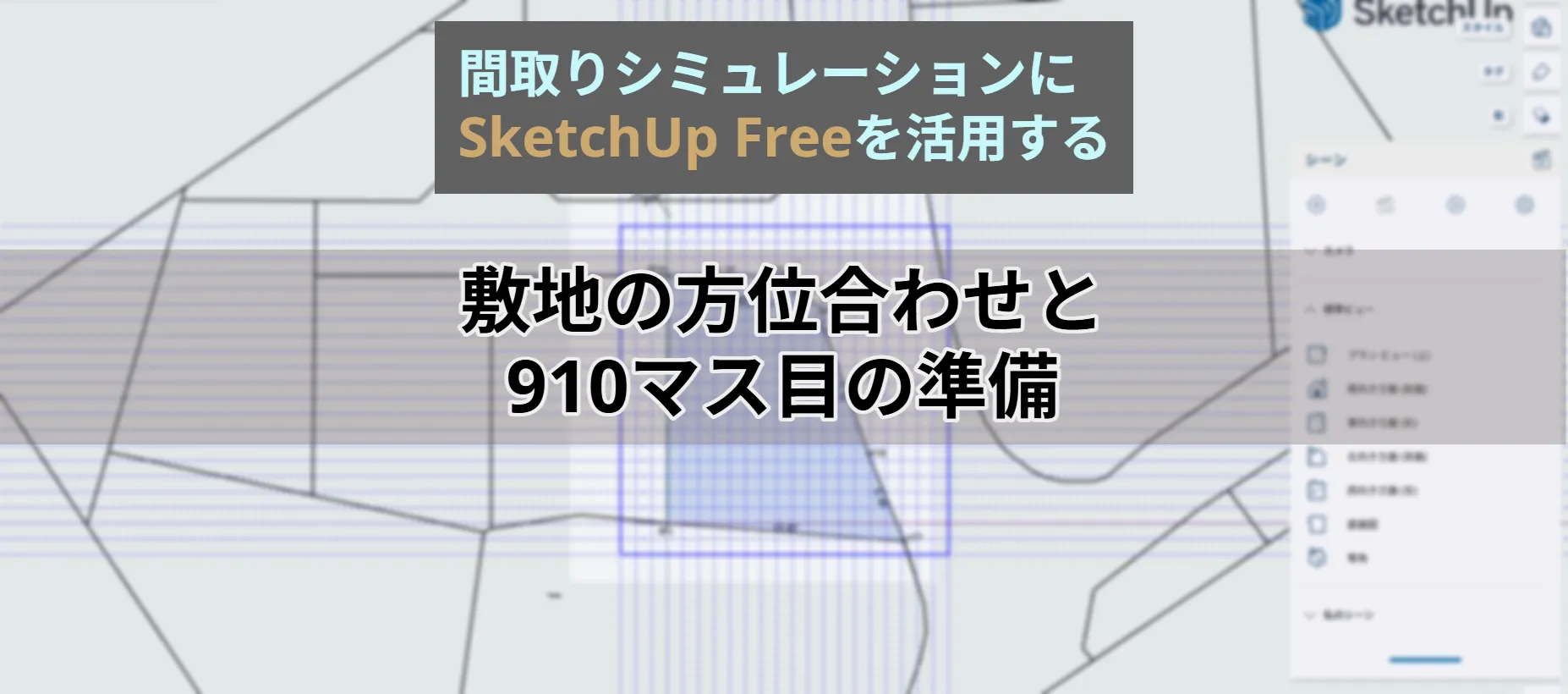
このシリーズでは、間取りシミュレーションにSketchUp Free(無料版スケッチアップ)を活用する方法やアイデアを集中掲載していきます。
注文住宅を検討中で、敷地運用から間取りプラン~外観デザインに至るまで、パソコンで考えてみたい!という方におすすめです。
間取りの検討でSketchUp Freeを活用する場合に、最初にやっておきたいことの一つ「敷地の方位合わせ」と「マス目(910グリッド)の配置」について解説します。
スケッチアップで作った敷地に位置情報を追加して正しい方位を設定しておくと、正確な日当たりのシミュレーションができるようになります。
また、910間隔のマス目も準備しておきます。これがあると、部屋のサイズ感をイメージしやすいというメリットがあります。こちらも方位合わせと関わってくるので一緒に説明しておきます。
これらを最初にやっておくと、後々の間取り検討で役立ちますので是非やってみてください。
前提条件
・SketchUpの初歩的な3D描画スキル。
・正確な敷地形状が作成済み。
・敷地の正しい方位が分かる画像がインポート済み。
敷地データの作り方
関連記事:SketchUp Freeで敷地や土地区画をトレース入力する
敷地の方位を設定する
あらかじめ作った敷地の3Dモデルに「場所を追加」機能を使って位置情報を追加し、敷地モデルの方位合わせをします。
敷地モデルが準備できていない場合は、こちらの記事を参考にしてください。
関連記事:SketchUp Freeで敷地や土地区画をトレース入力する
この記事では、こちらの敷地データを例にして説明を進めます。
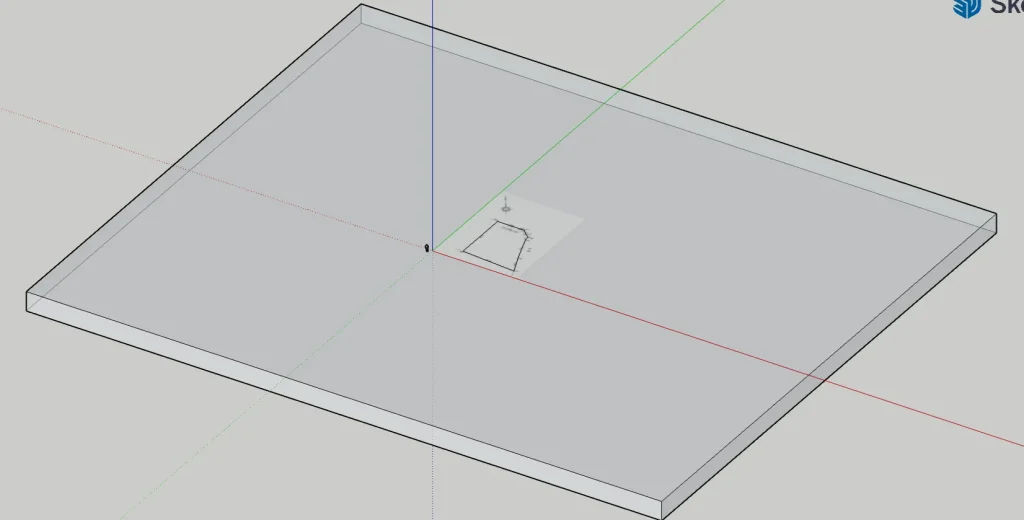
(図注:この画像はX線モードで透過表示にしています)
用意する敷地データのポイント
・グループ化しておく。
・敷地周囲のスペースを大きめに取る。
・原点軸は敷地の近くに置いておく。
画像のように自分の敷地以外のスペースも大きめにしておくことをお勧めします。理由は、隣地の建物モデルや道路も、間取り検討要素として含めるためです。
方位合わせ用の図形を作る
前準備として、方位合わせの作業をしやすくするために、北を示す図形を作っておきます。
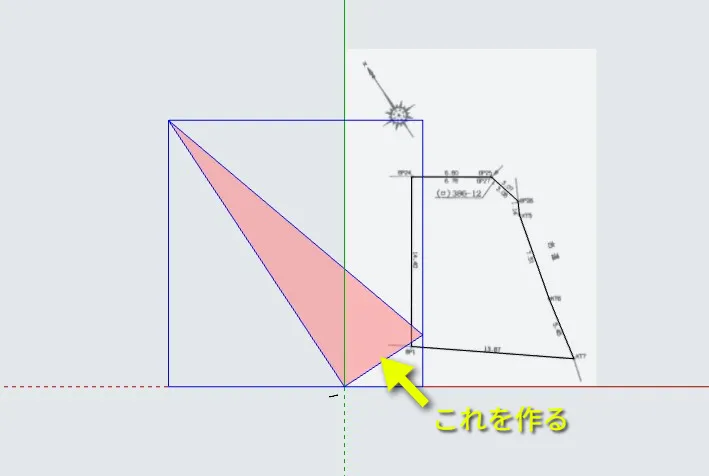
敷地データを入力するときに参考にした資料には、北を示す方位記号が入っていると思いますので、この方位記号をトレースして描画します。
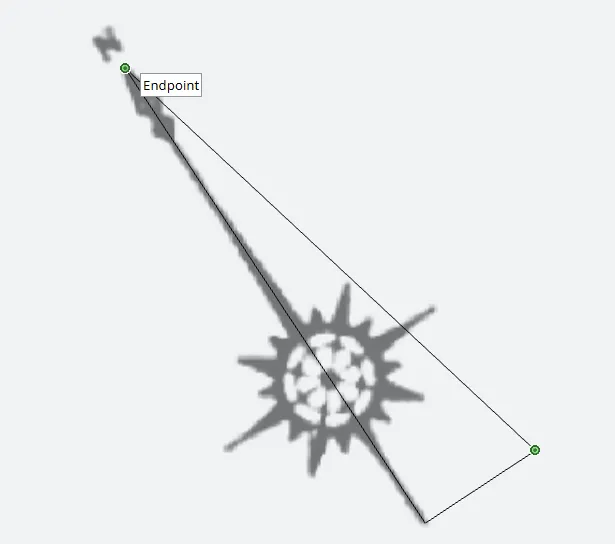
方位記号図形の作成のポイント
・グループ化する
・大きく目立つようにする(位置合わせのとき視認しやすくするため)
・プロジェクトの原点に置いておく
敷地のモデルや方位記号の図形は、いずれもタグを使って表示/非表示ができるようにしておくと便利です。
それでは「場所を追加」します。
「場所を追加」でロケーションを読み込む
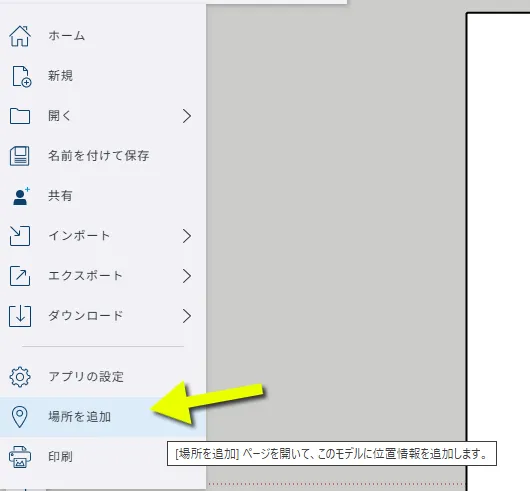
また、画面右「影」パネルでも同じことができます。
都市を検索してモデルを配置
マップが開いたら、モデルを起きたい場所までマップ画面を動かします。
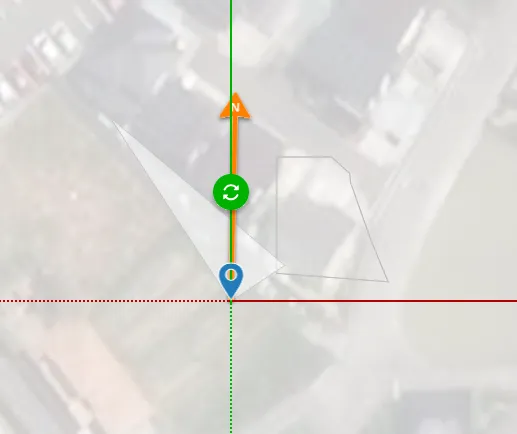
北の方向を合わせる
先ほど作った方位記号の図形が、Nの矢印と方向が一致するように回転させます。
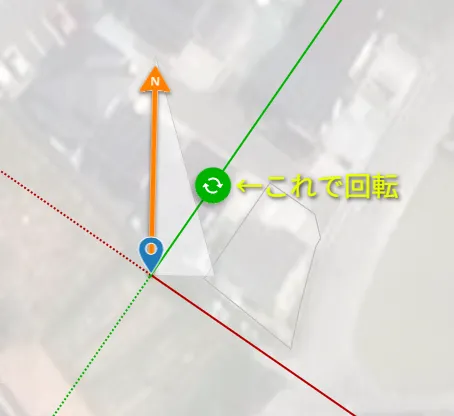
方位を合わせたら、マップ上の敷地と形が合う位置へ微調整し、画面左下の地理的位置情報を設定をクリックして設定を完了します。
これで位置情報プロジェクトに追加できました。画面右の「影」パネルを使うと、正確な日当たりのシミュレーションができます。
💡SketchUp Freeではコンテキストを追加(3D地形や建物モデルのインポート)に対応していません。
次は910mmのマス目を準備します。
マス目モデル(910グリッド)を置く
間取りを考えるときは、日本の建築で一般的に使われる910mmのマス目の上で行うのが便利です。(2マスで畳1枚相当)しかし、SketchUp Freeにはマス目を表示させる機能はなく、自分で作るしかありません。
この記事では、あらかじめ作っておいたマス目だけのモデルをダウンロードして使います。
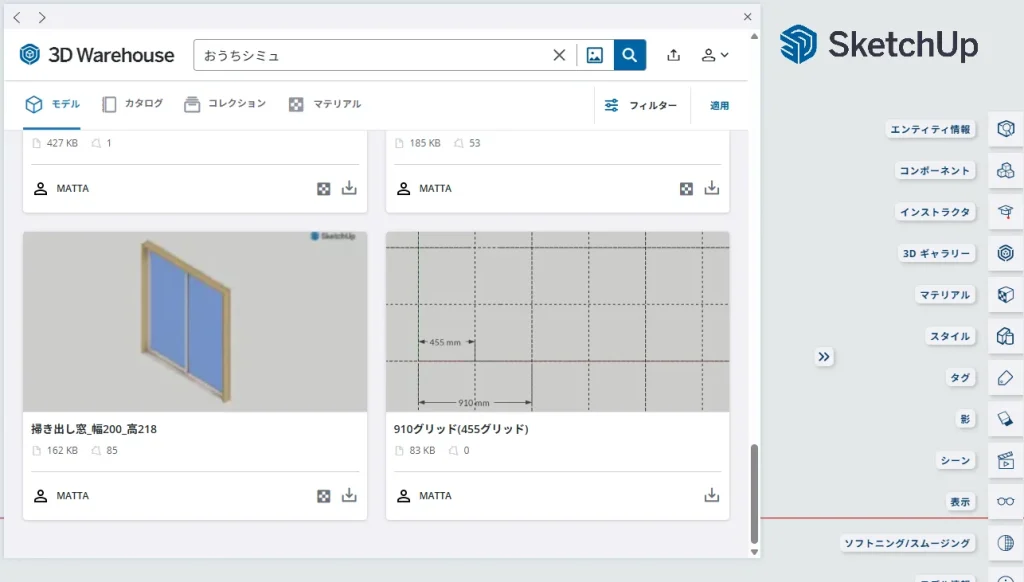
このマス目モデルは3DWarehouseから、おうちシミュLife(当サイト)のコレクションに保存しています。
3DWarehouseでキーワード「910グリッド」で検索できます。
自分で作りたい場合は、こちらの記事を参考にしてください。
【SketchUpモデリングガイド#1】お部屋の3Dモデルを作る
💡なぜ910mmのマス目を使う?
日本の建築で910mmグリッドが使われるのは、伝統的な3尺(約910mm)という寸法が人間の身体寸法に適したヒューマンスケールだからです。この基準に沿って多くの建築材料や家具が製造されているため、設計時に材料の無駄やゴミを減らし、建築の総費用を合理的に抑えることができます。また、方眼紙に描くように計画することで、建築が専門でない一般の方でも空間をイメージしやすいなど、家づくりの計画をスムーズに進めるメリットがあります。
マス目モデルの表示/非表示
当サイトで準備しているマス目は、910グリッドとその半分の455グリッドを重ねています。それぞれタグで表示/非表示を切り替えできます。
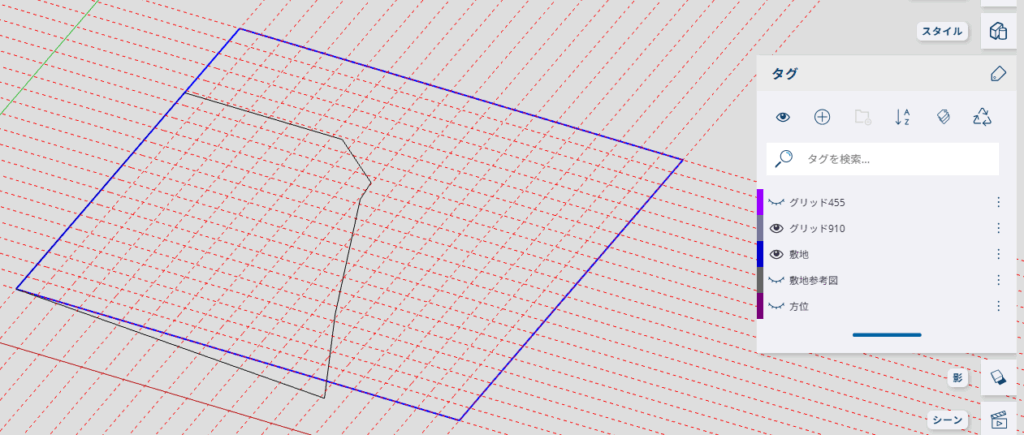
このマス目を固定したい場合は、右クリック ⇒ ロック です。
ロックしておくと、誤って消したり、動かしたりするのを防止できます。
北向き?道沿い?マス目を回転するときは原点軸も!
マス目(グリッド)方向を北に向けたい。あるいは道路と平行にしたい。など、ケースによてマス目を回転させたい場合があります。
マス目は回転ツールで簡単に回転できますが、それだけではシーンパネルで標準ビューを切り替えてもマス目と同じ方向へ画面を向けることができません。
理由は、プロジェクトの原点軸方向を変えていないためです。
例えば、このマス目を、方位記号と同じ北向きに回転させてみます。
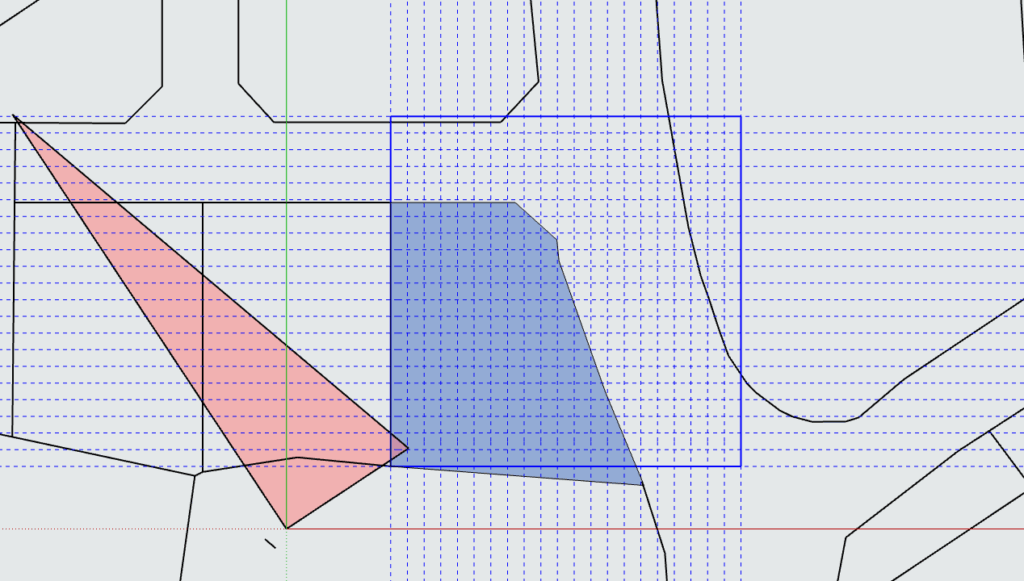
方位記号(赤の三角)が北方向です
マス目を回転ツールで方位記号と同じ方向に回転させました。
続いて、シーンパネルからプランビュー(上)をクリックしてみると・・・
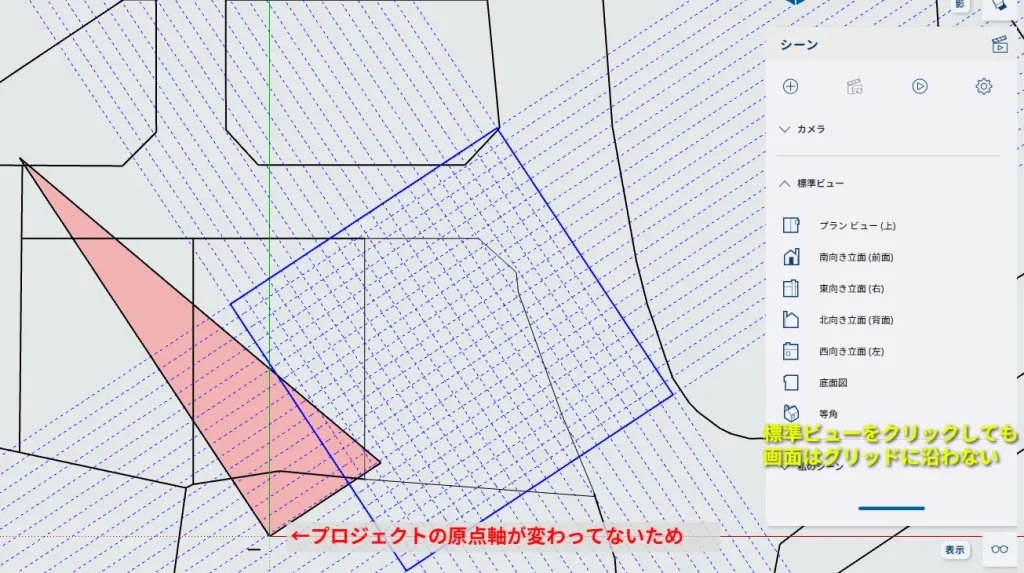
プロジェクトの原点軸は変えてないので、ビューはそのまま。
シーンパネルからプランビュー(上をクリックしても、画面はそのままです。プロジェクトの原点軸を変更していないため、画面はマス目(ここでは北)に向かうことはありません。
標準ビューで画面をマス目(北)に合わせたい場合は、軸ツールをつかって軸の向きを変更します。
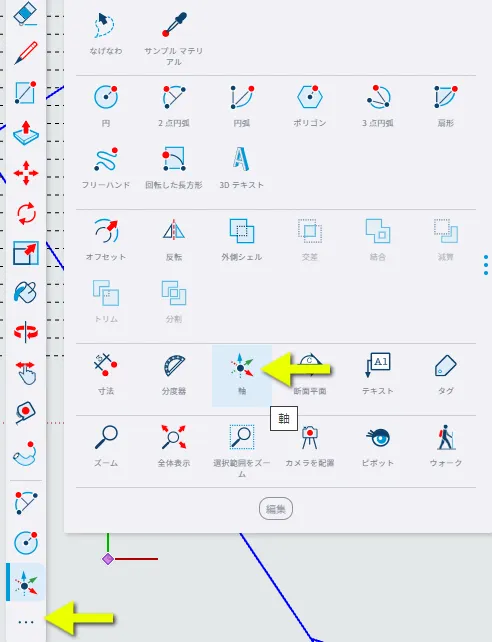
このケースなら次のように操作します。
軸ツールをクリックして、L字のマウスカーソルになったら、
①軸原点を、方位記号の中心
②赤軸を、方位記号の東向きの線
③緑軸、方位記号の北向きの線
の順でクリック。
これでプロジェクトの原点軸が方位に合わせて再設定されます。
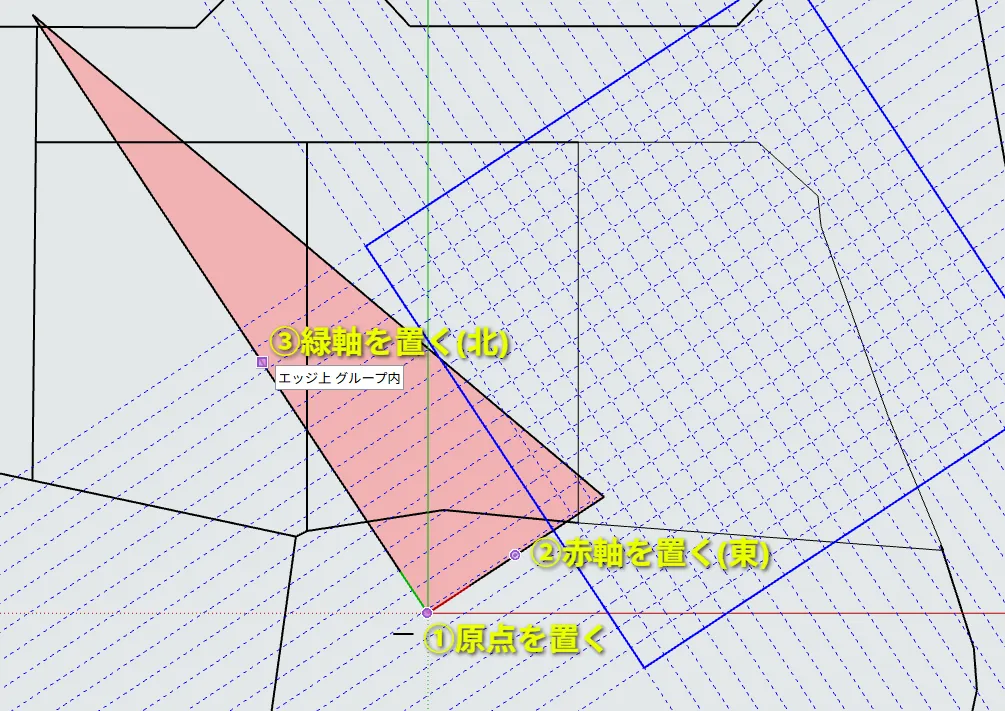
これでもう一度、プランビュー(上)をクリックすると・・・
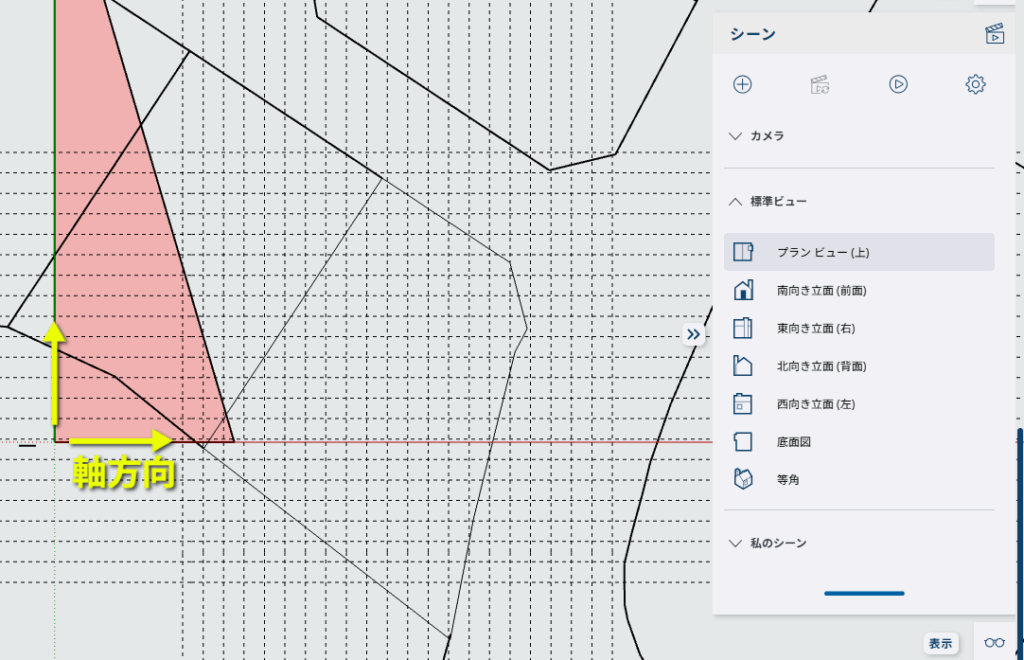
変更した軸に合わせてビューが切り替わる
軸方向(マス目)と同じ、北向きにビューが切り替わりました。
今度は方位ではなく、マス目を南東側道路に向けてみました。同じ要領で軸設定を変えます。
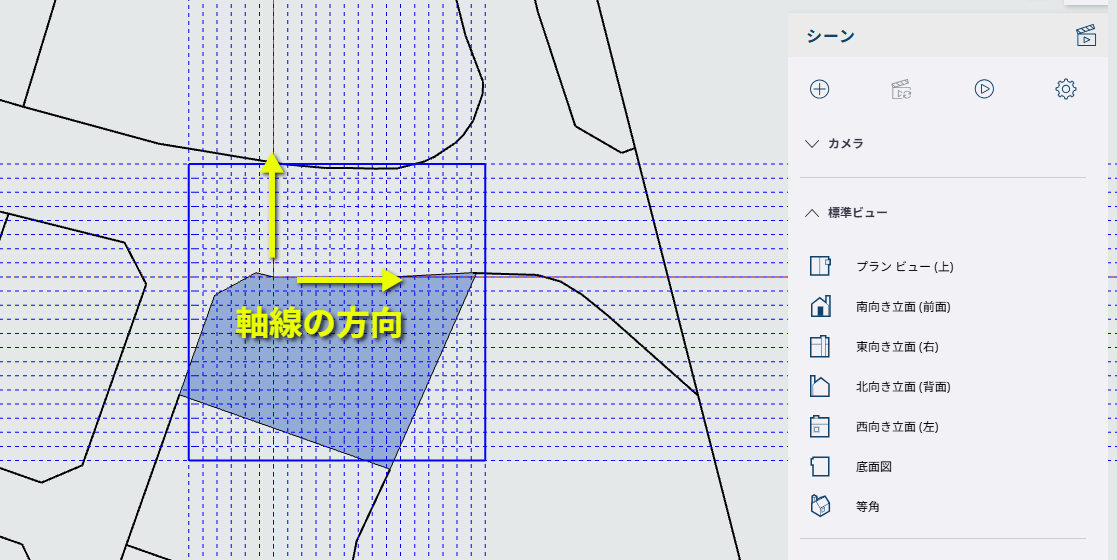
設定しなおした軸線の方向に画面が向く
「軸」設定を変えることで標準ビューの向きを自由に変えることができます。
マス目と軸設定(標準ビューの向き)は合わせるようにしておきましょう。
💡マス目の回転と原点軸設定のポイント
・マス目と平行にしたい直線を決める
・その直線に合わせて、回転ツールでマス目を回転させる
・軸ツールで原点軸をマス目のX,Y方向に合わせる
まとめ
SketchUp Freeで間取り図作成を行う際の初期準備として、敷地の方位設定と、910mmマス目(グリッド)の配置の方法について解説しました。これにより、正確な日当たりシミュレーションや、効率的な間取り検討が可能になります
•敷地の方位設定: 正確な日当たりシミュレーションのため、敷地モデルに「場所を追加」機能で位置情報を設定し、事前に作成した方位記号をつかって、マップ上の北方向を正確に合わせます。
•910mmマス目の配置: 日本建築の標準である910mmグリッドは、部屋のサイズ感がつかみやすく、間取り検討を効率化します。グリッドは当サイトが準備しているモデルをダウンロードできるようにしています。マス目を回転させる際は、標準ビューも連動させるため、プロジェクトの原点軸もマス目の方向に合わせて再設定することが必須です。
SketchUp Free(無料版スケッチアップ)でも、工夫次第でリアルな間取り検討が可能です。ぜひ今回の手順を活かして、あなたの理想の家づくりに役立ててください。









ディスカッション
コメント一覧
まだ、コメントがありません